在使用3DMax进行建模的时候,经常会从一些基础模型开始打基础,之后图形的调整会使用挤出命令来操作。但对于很多小白来说,操作非常的困难,那么今天来给大家分享一波3DMax挤出命令基础使用教程。
方法/步骤
第1步
打开3Ds Max软件
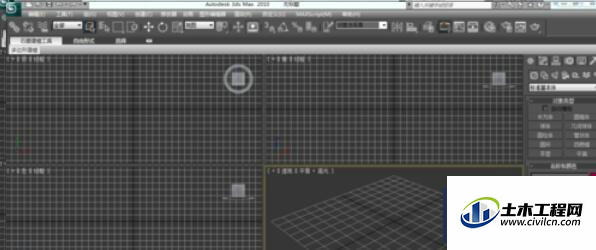
第2步
在顶视图画一个圆,大小自定
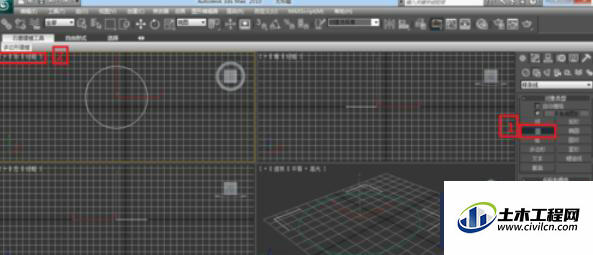
第3步
更改命令,选择circle右击可编辑样条曲线
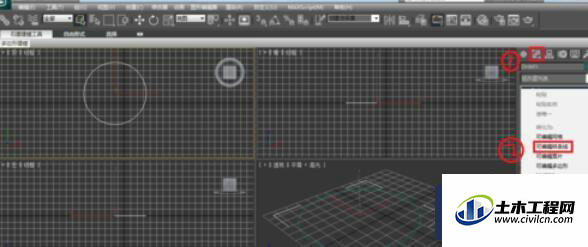
第4步
点击顶点,在前视图选择一点,再用移动工具移动点成半月形
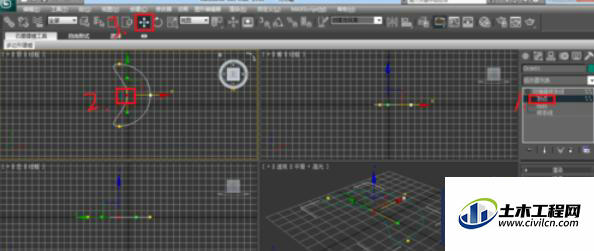
第5步
修改器—网格编辑—挤出
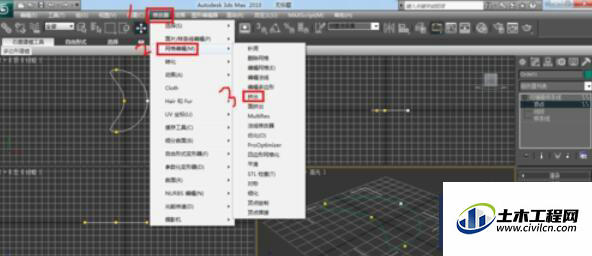
第6步
完成模型

在使用3DMax进行建模的时候,经常会从一些基础模型开始打基础,之后图形的调整会使用挤出命令来操作。但对于很多小白来说,操作非常的困难,那么今天来给大家分享一波3DMax挤出命令基础使用教程。
第1步
打开3Ds Max软件
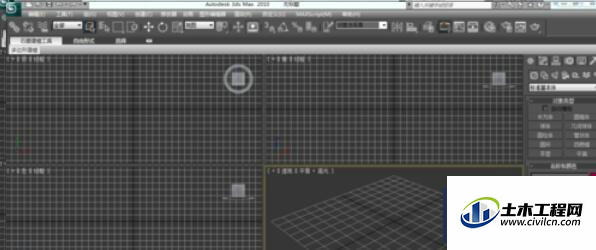
第2步
在顶视图画一个圆,大小自定
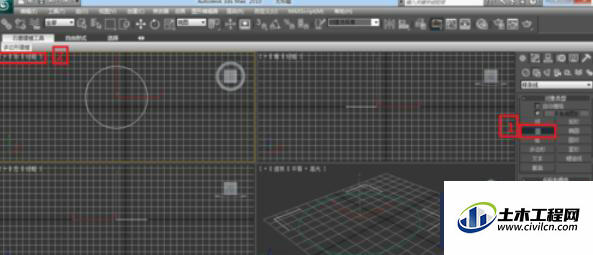
第3步
更改命令,选择circle右击可编辑样条曲线
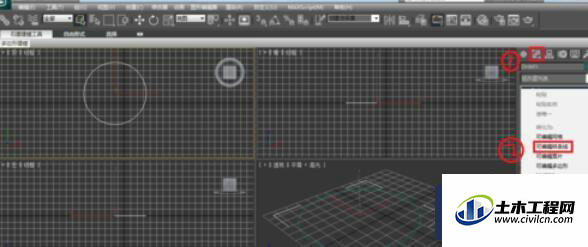
第4步
点击顶点,在前视图选择一点,再用移动工具移动点成半月形
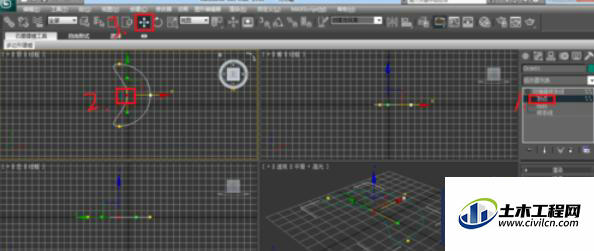
第5步
修改器—网格编辑—挤出
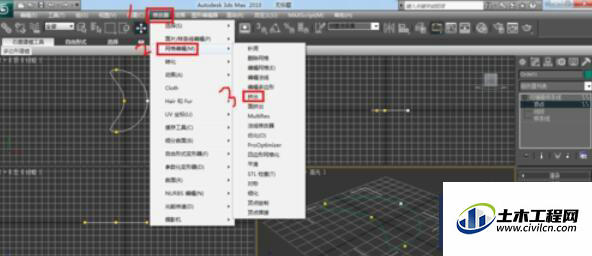
第6步
完成模型
